QMP是一种基于JSON格式的传输协议,可使用QMP与一个QEMU虚拟机实例进行交互,例如查询虚拟机的相关状态等,以下就QMP的使用进行简单介绍。
可以通过libvirt向一个运行的虚拟机发送qmp命令,也可以使用qemu命令启动一个虚拟机,之后发送qmp命令。上述两种方式各有优点,第一种方式可用于相关工具的开发及使用,第二种方式由于可以看到qemu中的相关输出,因此可用于开发阶段的调试。
补充:之前以为通过libvirt的方式(即virsh命令)发送qmp命令看不到qemu端的输出,实际上其输出存放在/var/log/libvirt/qemu/文件夹下的日志文件中,其中log文件名与虚拟机名字关联。因此该种方式也可以用于开发阶段。
(一)简单使用
可通过如下命令开启虚拟机并使用qmp,其中/usr/local/bin/qemu-system-x86_64-libvmi 为虚拟机使用的qemu,/home/cmj/sourcecode/test.img为虚拟机镜像,使用端口号4444进行通信。因为qmp本质上是一种Unix socket的本地通信机制,通信内容基于json格式。
/usr/local/bin/qemu-system-x86_64-libvmi --enable-kvm -m 1024 /home/cmj/sourcecode/test.img -chardev socket,id=qmp,port=4444,host=localhost,server -mon chardev=qmp,mode=control,pretty=on
运行上述命令后输出如下:

使用 telnet localhost 4444连接qemu,如下:
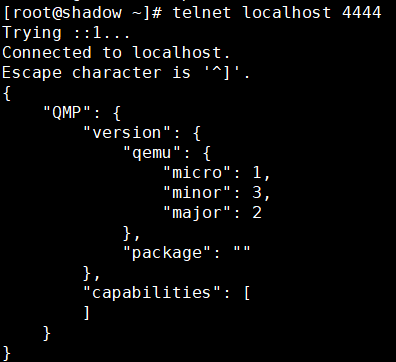
输入使能qmp命令:
{"execute":"qmp_capabilities"}
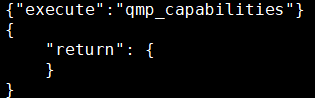
查询kvm信息:
{"execute":"query-kvm"}

execute指定要执行的命令,return返回命令执行后的结果,若没有返回数据则为空。
(二)添加新的qmp命令
可以通过修改qemu添加自定义的qmp命令用于交互,具体如下:
(1) 在qapi-schema.json的尾部指定一个新的qmp命令,编译的过程中会自动生成该命令的json格式的解析参数:

command为发送的命令格式,为get_testdata;data为传入的参数,此处传入两个参数,均为整型;返回值为testdata,testdata为自定义的数据类型,如上图第一行,该数据类型包含两个int型的变量。
(2)在qmp.c中添加该命令的具体实现:
testdata *qmp_get_testdata( int64_t index_value,int64_t count_value, Error **errp ) { printf("qmp test get data "); testdata *data; data = g_malloc0(sizeof(*data)); data->index = index_value; data->count = count_value; printf("index:%d count:%d ",data->index,data->count); return data; }
命令必须以qmp开头,testdata *表示返回该类型的指针,参数errp用于返回错误信息。不需要添加该函数的声明,因为qapi可自动化实现函数声明的任务。
(3)在文件qmp-commands.hx中添加以下内容:
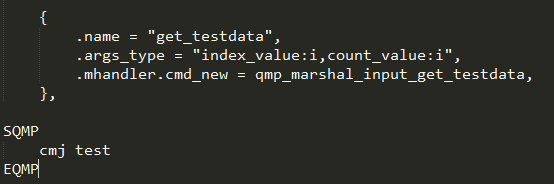
在该文件中,注释内容放在SQMP和EQMP之间。name为命令名称;args_type为参数及类型,i表示int型。
(4)make 编译修改后的qemu
注意若修改的qemu与虚拟机之前使用的qemu不是同一个时,需要将虚拟机使用的qemu改为刚刚修改的qemu,修改虚拟机的xml文件为修改后的qemu:

修改后使用virsh define text.xml 重新定义
(5)开启虚拟机进行新的qmp命令测试
a. 使用qemu命令开启虚拟机,使用Telnet连接,输入{"execute":"qmp_capabilities"} 使能命令后,输入新定义的qmp命令:arguments为定义的参数

执行完毕后,return中返回index及count,qemu端的输出如下:
b. 向运行的虚拟机发送qmp命令
virsh start test开启虚拟机之后,发送qmp命令如下:
virsh -c qemu:///system qemu-monitor-command test "{ "execute": "get_testdata", "arguments": { "index_value": 1, "count_value": 101} }"
其中test为虚拟机名称,arguments为参数。
执行结果如下:

以上则为qmp命令的简单使用。
参考:https://blog.csdn.net/wangwei222/article/details/80055615